メールマガジンを登録したけど、メールが届かない!という課題がありましたので
その解決方法について紹介いたします。
※今回はGmailでメルマガを登録された場合の解決方法について紹介しています。
また最後にある「自動振り分け設定」をすると、メルマガを抜け漏れなく確認できるようになります。
もし自分はメルマガ全部チェックできてるよ〜と感じている方も、もしかしたら見れてないメルマガも配信されていたということもあり得ますので、ぜひご確認いただければと思います。
解決方法
まずメールが届かない場合は以下のパターンが考えられます。
- 迷惑メールに入っているパターン
- 受信トレイの「ソーシャル」や「プロモーション」に入っているパターン
- エラーとなりメールが送信されなかったパターン
それぞれ見ていきましょう
1. 迷惑メールに入っているパターン
Gmailの迷惑メールに入っている可能性があります。
Gmailの左側にあるサイドメニューの下の方に
「もっと見る」というバーがあるので、そこをクリックすると迷惑メールのタブがあります。
クリックすると一覧表示で確認できますので、そこに入っていないか?を確認いただければと思います。
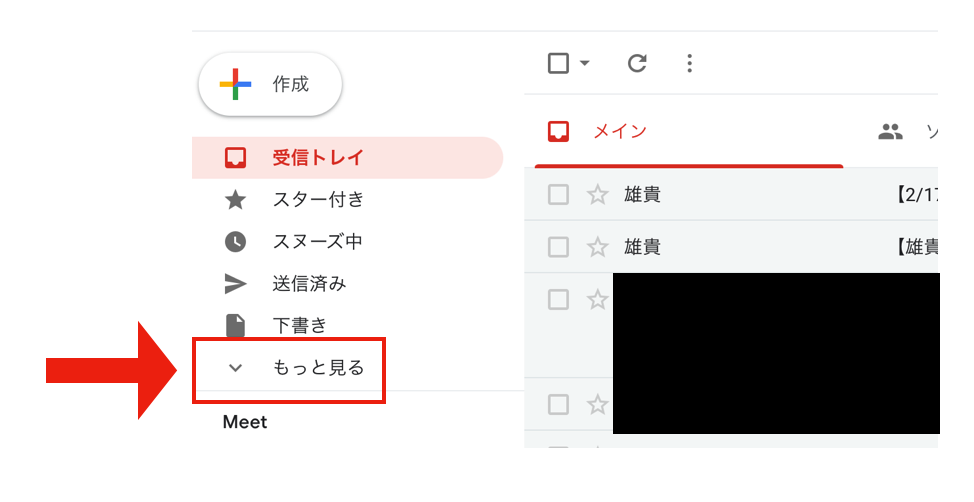
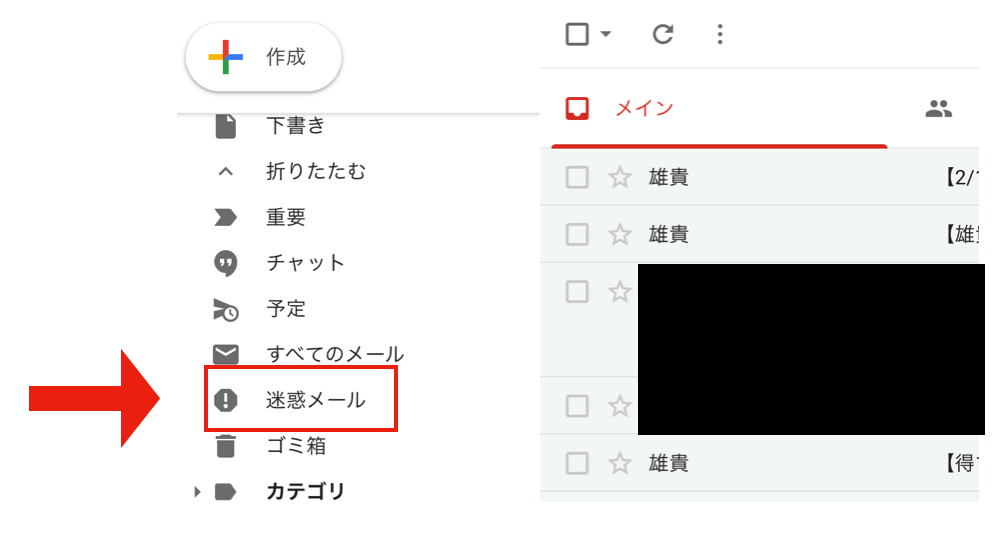
2. 受信トレイの「ソーシャル」や「プロモーション」に入っているパターン
迷惑メールに入っていない場合は、こちらを確認してください。
まず左メニューの「受信トレイ」を選択すると
中央にメールが一覧表示されます。
その際に図のように一覧表示の上に
「メイン」「ソーシャル」「プロモーション」というメニューが表示されてます。
で、そのメニューはデフォルトで「メイン」が選択されている状態になっています。
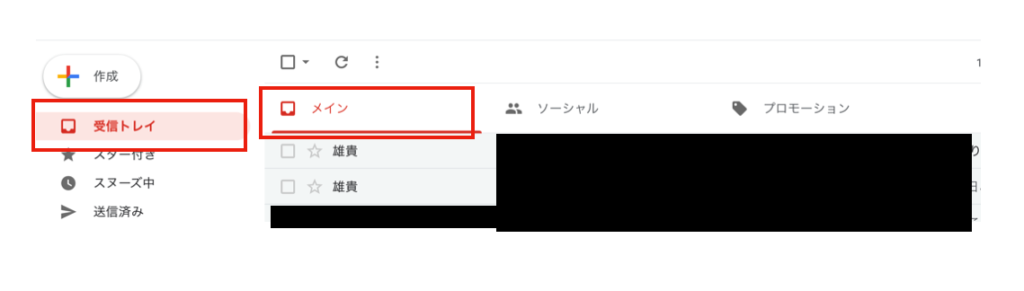
ここで「ソーシャル」や「プロモーション」を選択すると
一覧表示されるメールが変更されます。
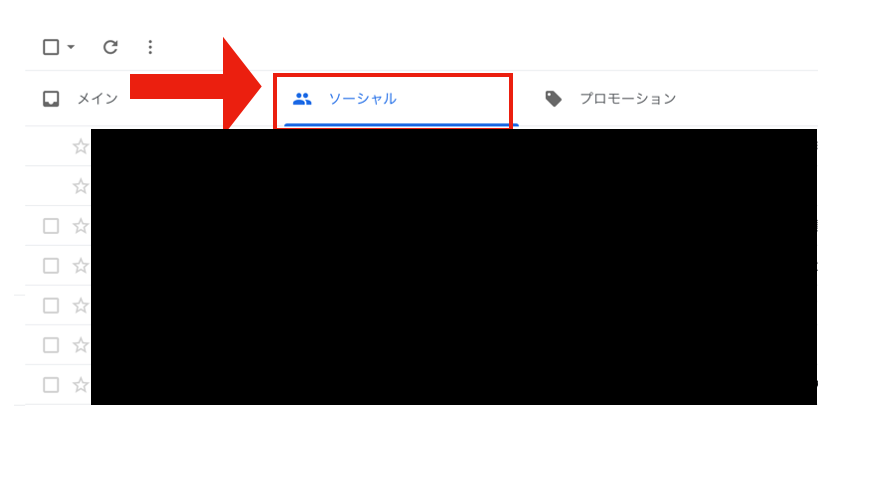
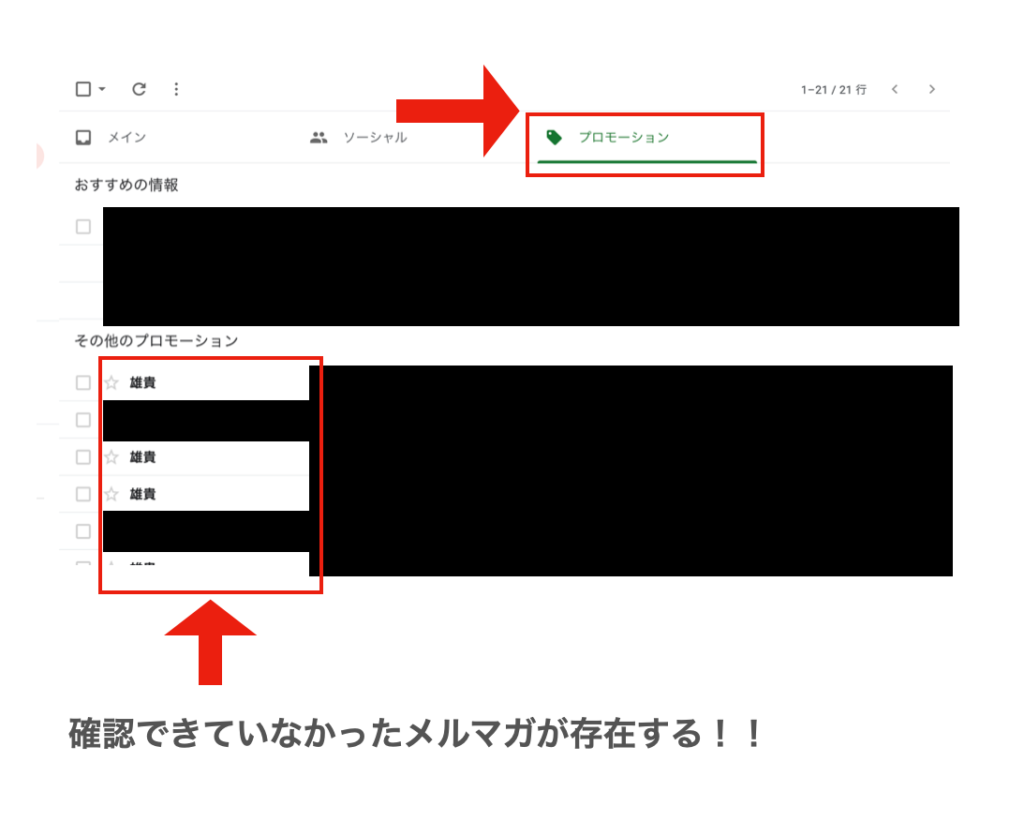
これは何かというと
Gmailが自動でメールが受信された時に
これは「ソーシャル」これは「プロモーション」と自動で割り振っていて
そのタブの中に「メイン」に表示されなかったメールが入っています。
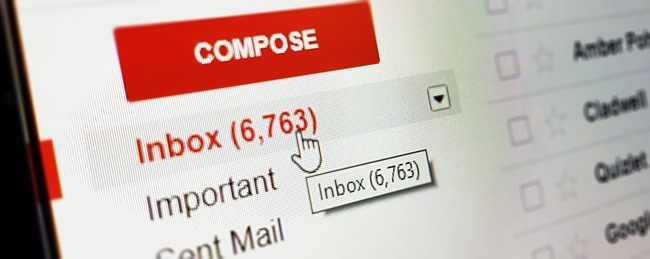
メール自体が届いていないわけではなくて
Gmailが自動で「メイン」以外に割り振っている
ことが可能性として高いので、ここを確認いただければと思います。
全てのメールを確認したい場合
ソーシャルやプロモーションを毎回確認するのは面倒と感じられると思うので
全てのメールを確認する方法を記載いたします。
Gmailの左メニューの下にある「もっと見る」のバーをクリックして
そこに「すべてのメール」というタブがあるのでクリックします。
すると、メインだけでなく、受信した全てのメールを確認することができます。
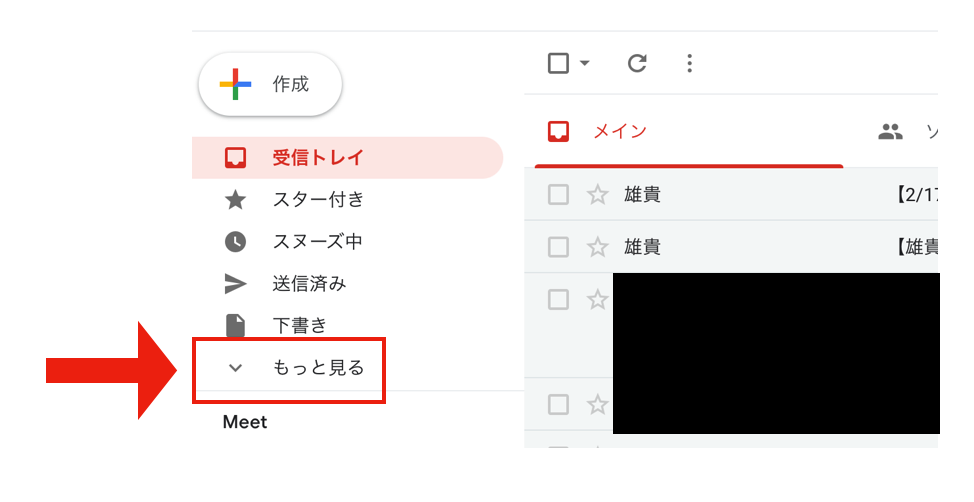
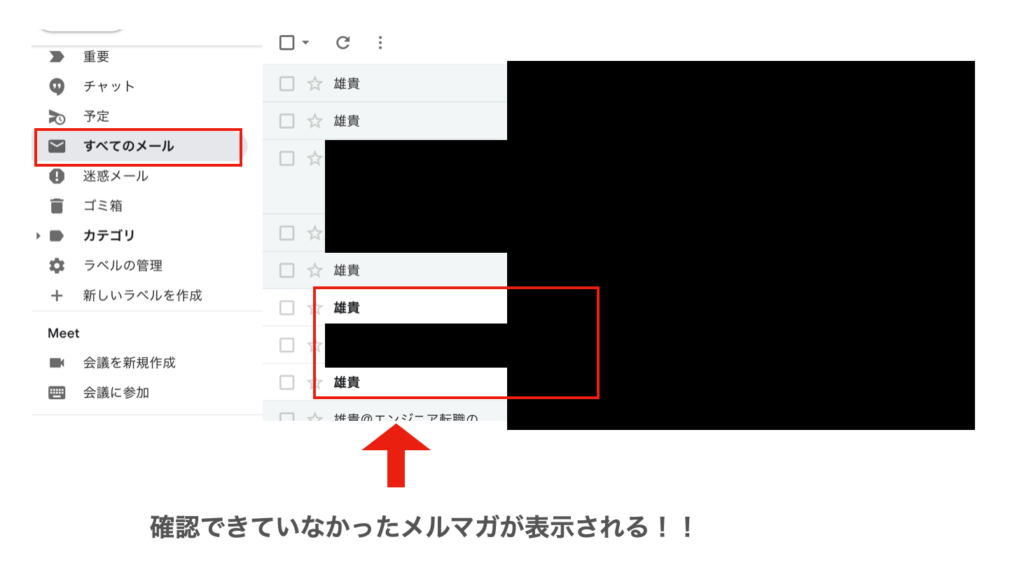
また、雄貴のメルマガだけを確認したい場合は
Gmailの上にある「メールを検索」のフォームに
雄貴のメルマガの送信元のメールアドレスを入力していただければ
雄貴のメルマガのみ一覧表示されます。
エラーとなりメールが受信できなかったパターン
この場合は雄貴のメルマガのシステムのエラーによるものか
もしくはご登録されたメールアドレスに問題があるかのどちらかです。
前者の場合は一時的なものなので、ずっとメルマガが届かないとなった場合は
お手数ではありますが別のメールアドレスでご登録いただければ幸いです。
雄貴のメルマガを漏らさずチェックする設定
こちらはぜひやって頂きたい内容です。
先ほどご紹介した「すべてのメール」から確認する方法は
毎回やるのは手間がかかります。
そこで、雄貴のメルマガだけを漏らさずに受信をチェックできる方法をご紹介します。
その方法は、「ラベルを使った自動振り分け」です。
以下のように「雄貴」などお好きな名前のラベルを作成し
そのラベルの中に雄貴のメルマガを全て受信するようにします。
そうすることで「雄貴」ラベルに新しいメルマガが受信されたかどうか?がわかるようになりますし
そのラベルの中のメールだけ見れば、雄貴のメルマガだけをチェックできるようになります。
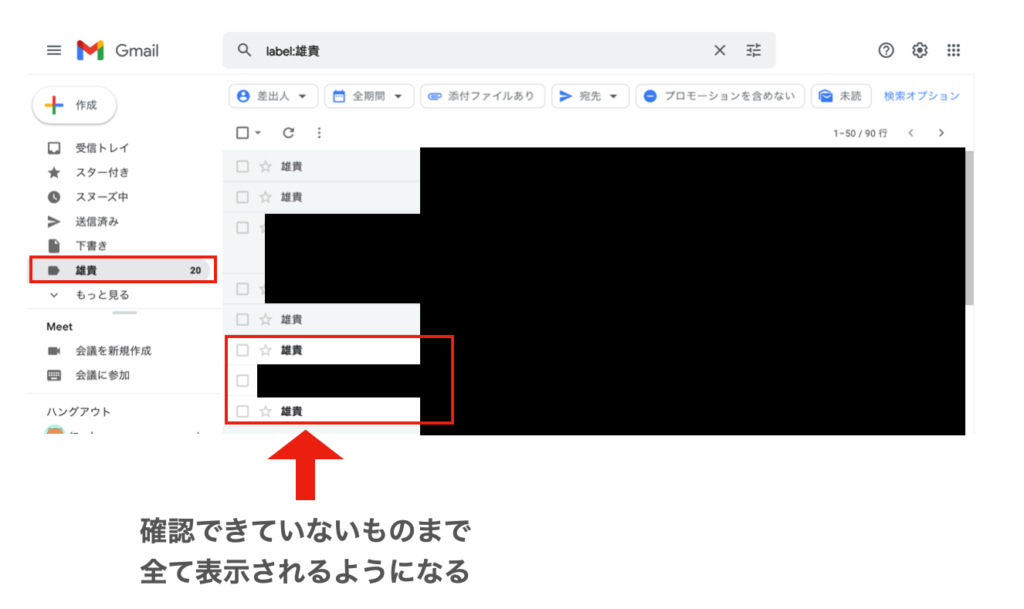
やり方は以下の流れになります。
- 振り分けたいメールを選択 (雄貴のメルマガのメールを選択)
- フィルタ条件設定
- 自動振り分け設定
振り分けたいメールを選択
- 振り分けたいメール件名の左にあるチェックボックスにチェックを入れます。
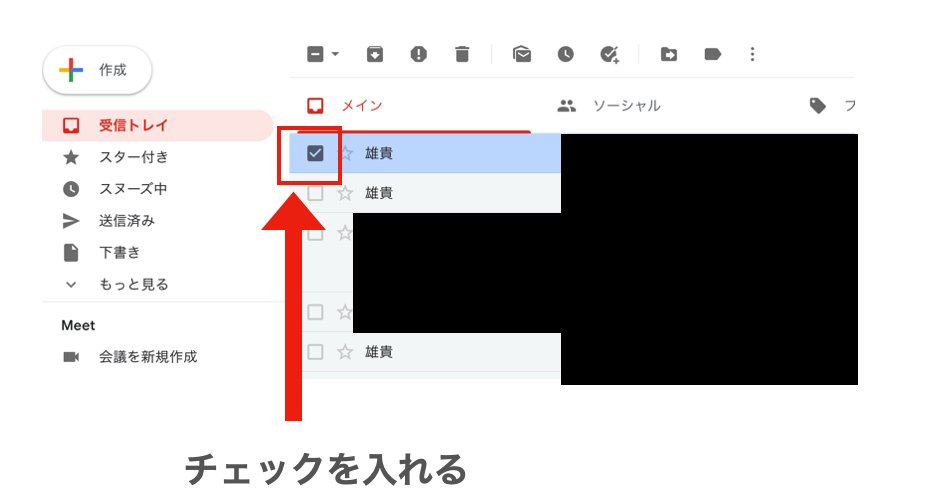
2. メールを選択した状態で、[︙](その他)をクリックします
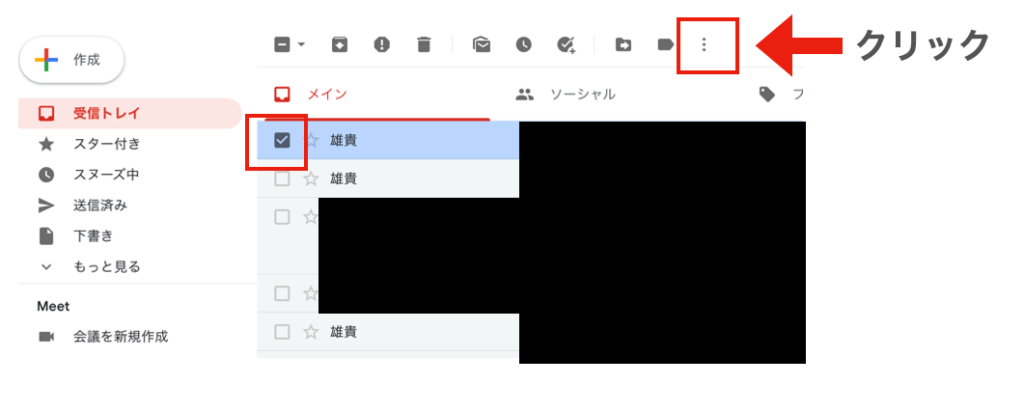
3. 「メールの自動振り分け設定」を選択します。
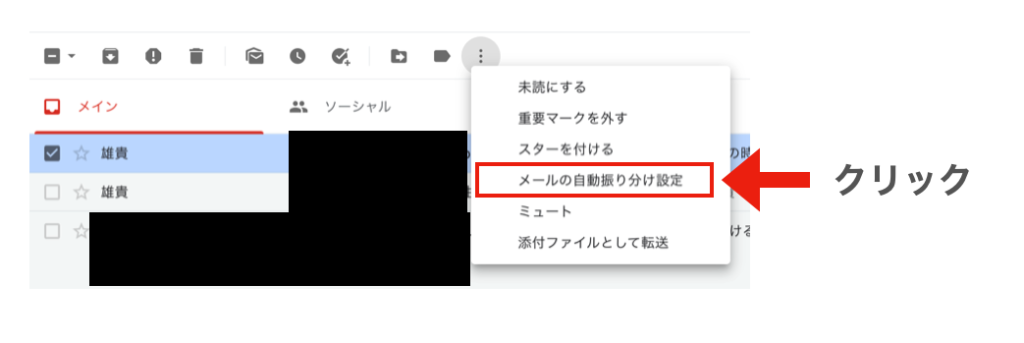
フィルタ条件設定
次にフィルタ条件を設定します。
Fromにメルマガのメールアドレスが記載していることをまず確認してください。
その後「フィルタを設定」をクリックします。
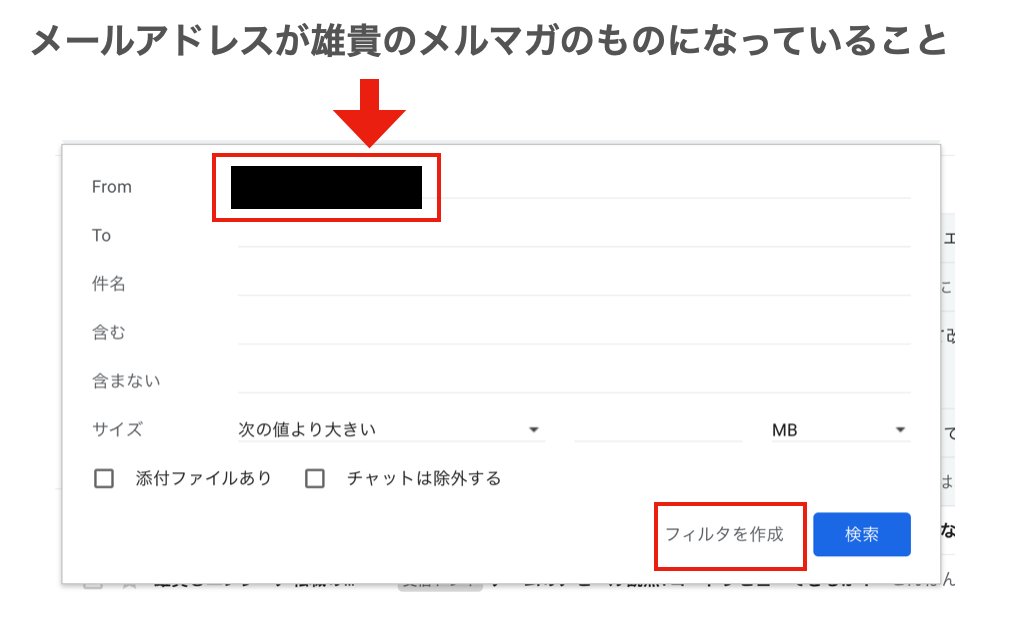
自動振り分け設定
「フィルタを設定」をクリックすると自動振り分け設定の画面に移ります。
この時チェックする項目は以下の3つです
- ラベルを付ける
- 迷惑メールにしない
- 一致するスレッドにもフィルタを適用する。
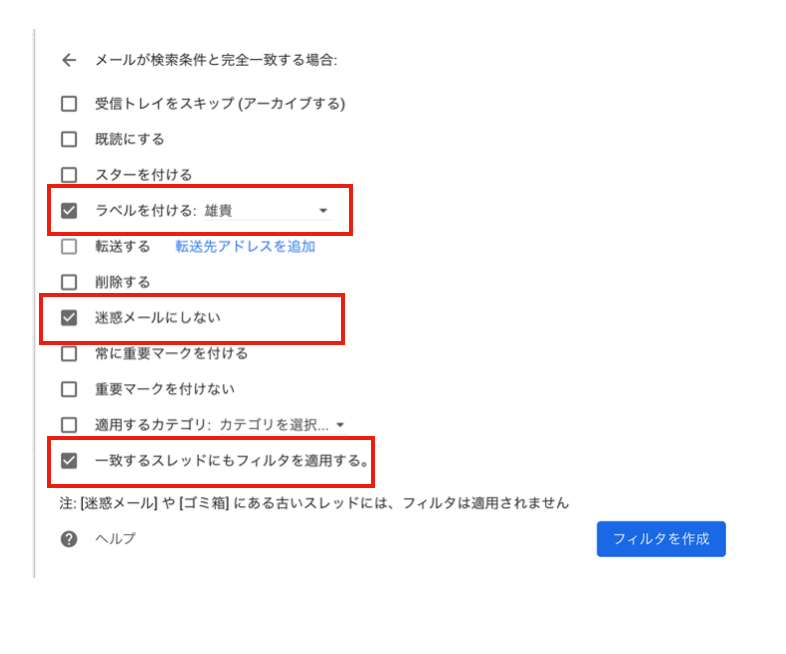
「ラベルを付ける」の右にある「ラベルを選択」をクリックすると以下のような選択肢が表示されます。
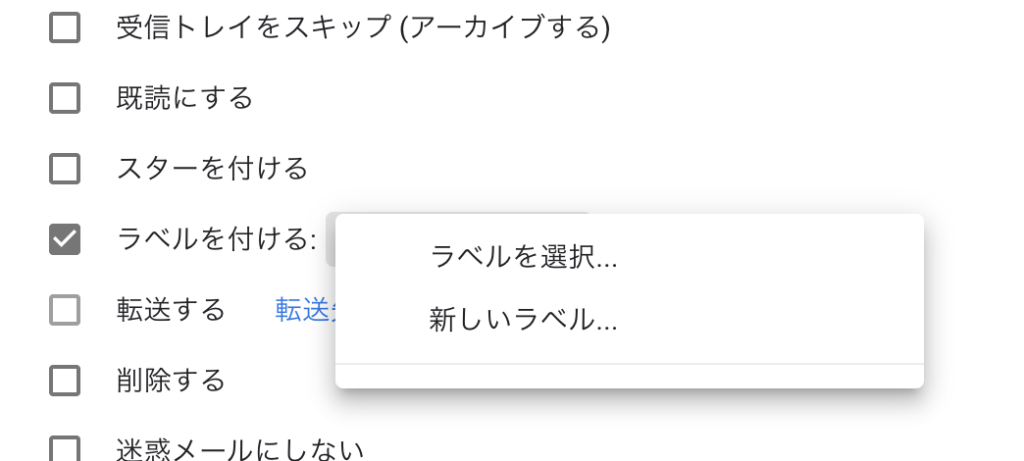
ここで新しいラベルを選択して「新しいラベル名を入力してください:」に任意のラベル名を記入して作成ボタンをクリックしてください。
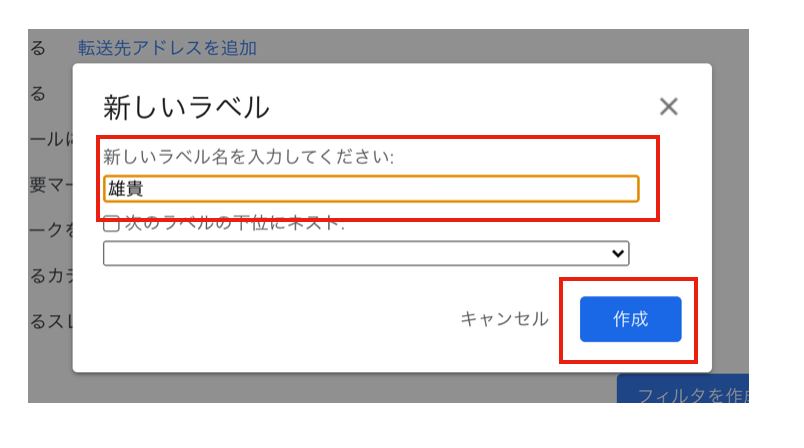
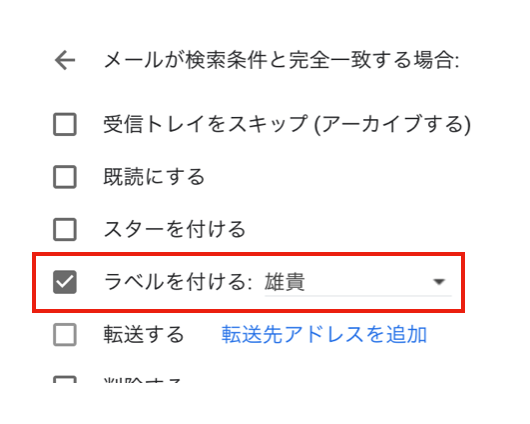
そうすると、そのラベル名のタブが左メニューに表示されて、そこにメルマガが振り分けられるようになります。
また「一致するスレッドにもフィルタを適用する」を選択すると
フィルタを設定するメールアドレスが送信元のメールを全て
自動振り分けのラベルに振り分けられます。
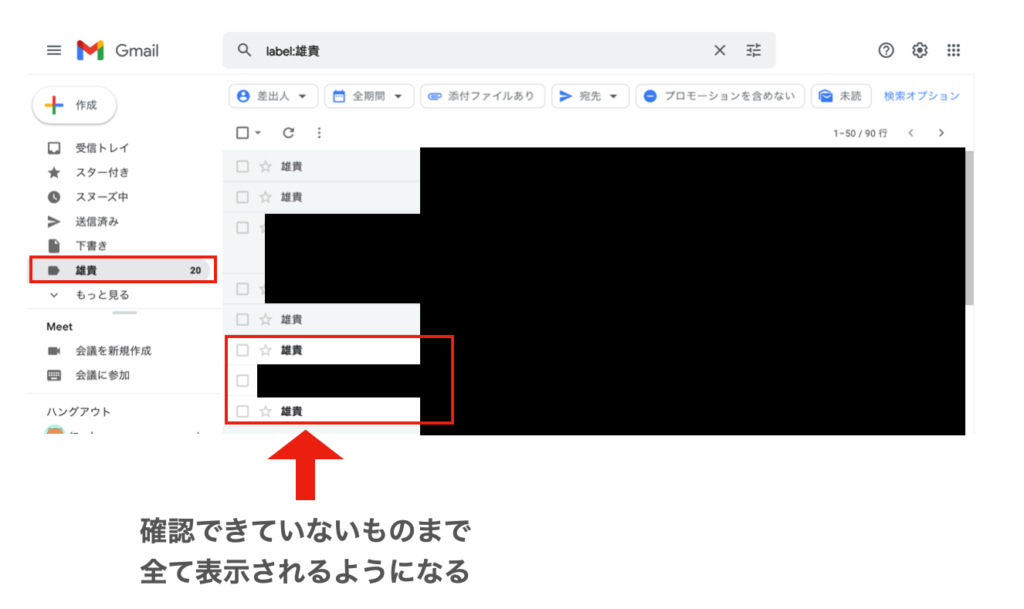
以上で自動振り分け設定は完了です。
この後から受信されるメルマガは振り分け設定したラベルに届くようになるので
そこだけをチェックしていけば、抜け漏れなくメルマガをチェックできるようになります。
最後に
以上、Gmailの場合のメルマガが届かない問題の解決方法でした。
自動振り分けの設定は少し手間ではありますが、一度設定すれば
今後はメルマガを漏らさずチェックできるようになるので、ぜひ実施していただければと思います。
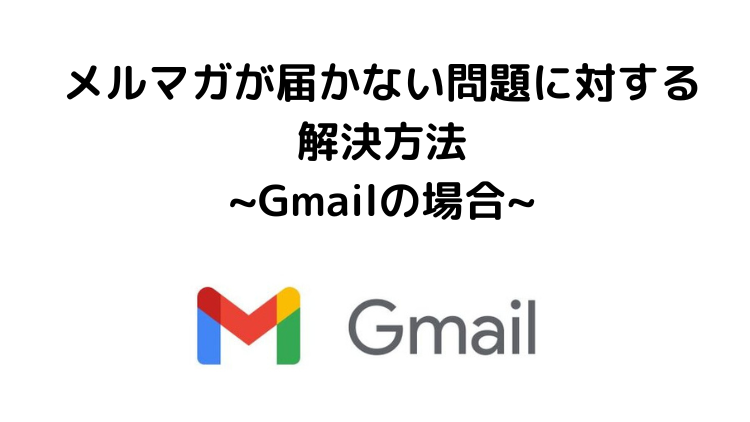
4完成-300x169.png)








コメント